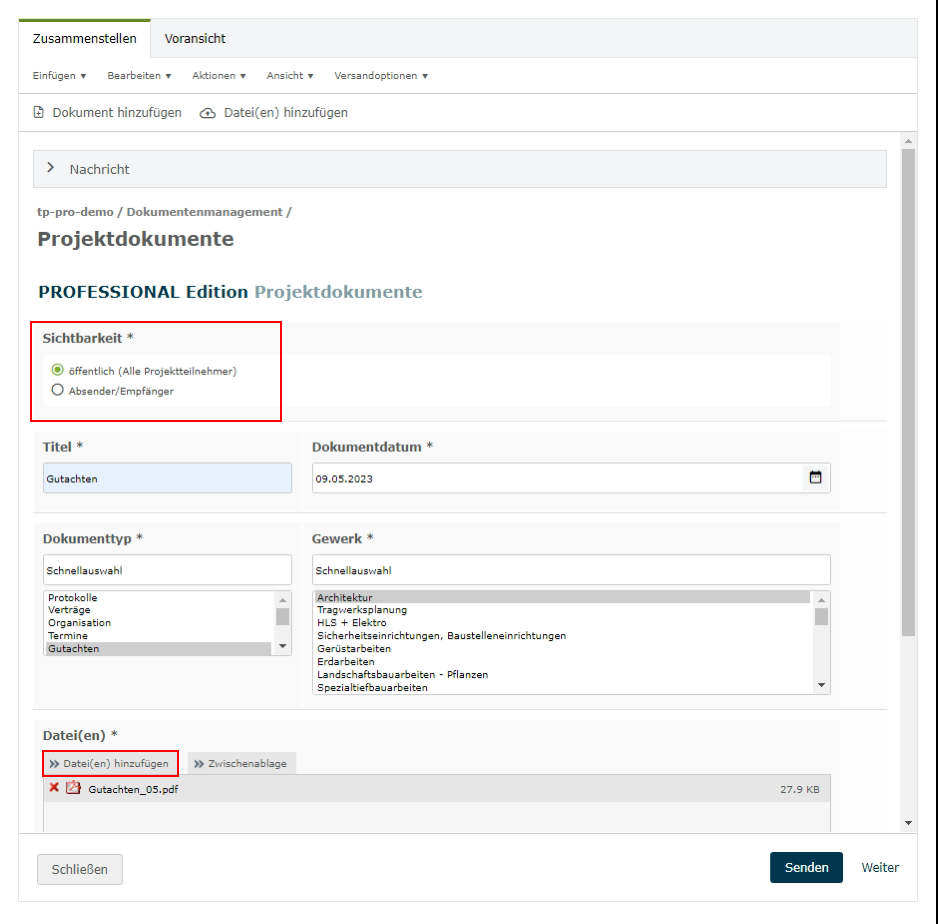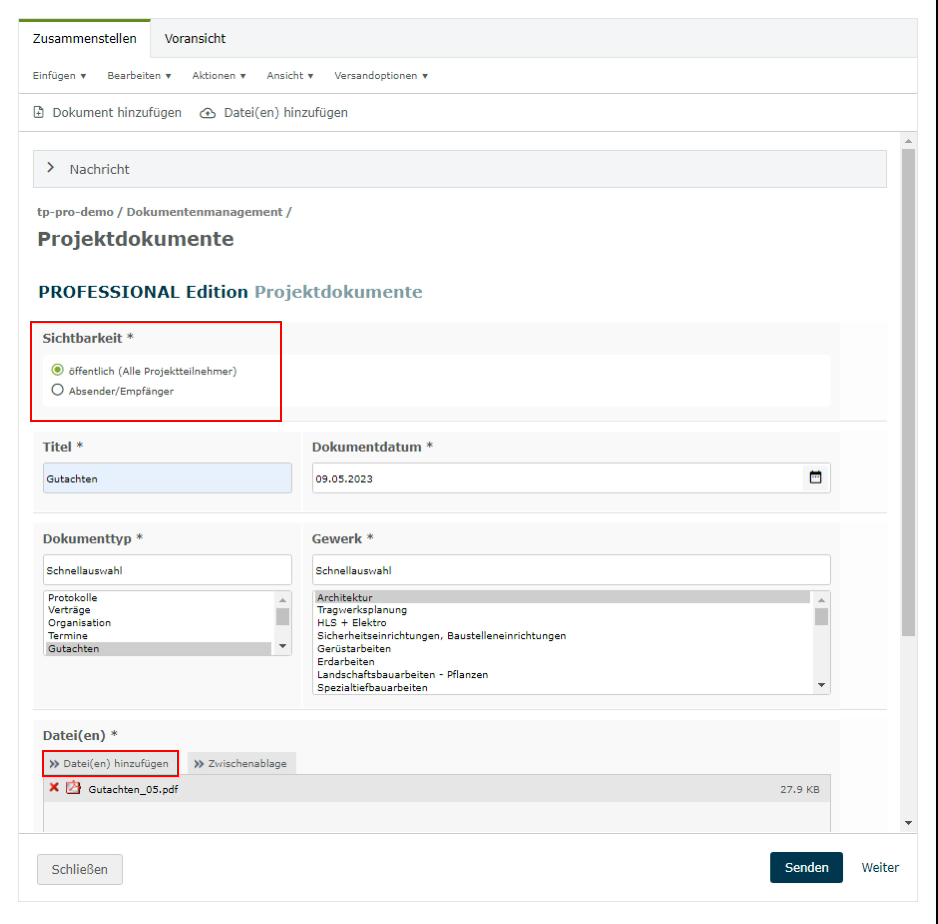Im folgenden Artikel finden Sie eine Schritt für Schritt Anleitung, wie Sie neue Projektdokumente in den Projektraum einstellen können.
Der Bereich Dokumente ist der Hauptbereich zum Verwalten von Dokumenten.
Um ein neues Dokument einzustellen, wählen Sie in der Menüleiste Neu - Projektdokumente.
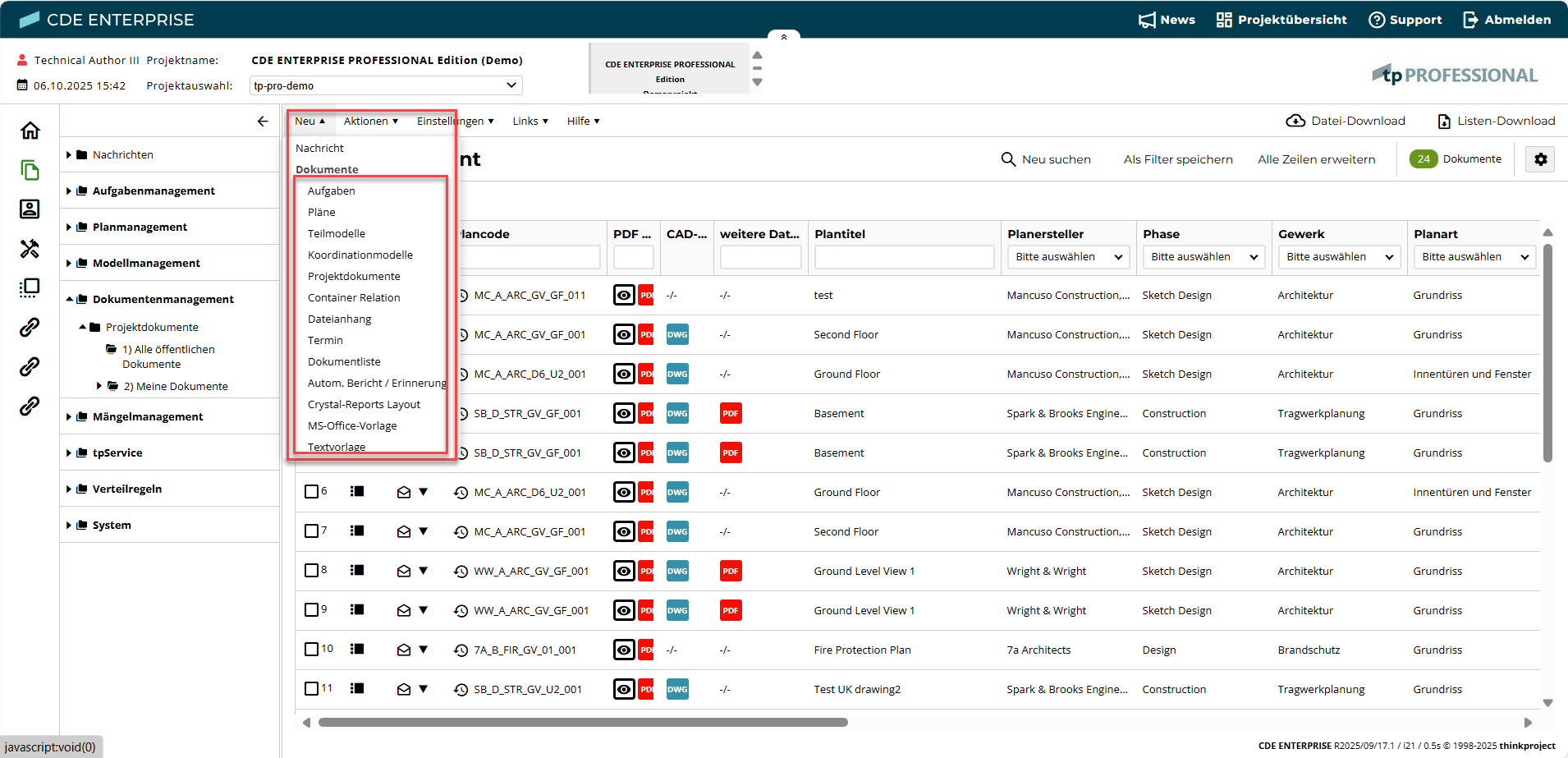
Geben Sie dem Dokument einen Titel und tragen Sie alle wichtigen Informationen über das Dokument in die entsprechenden Felder ein. Eingabefelder mit „*“ sind verpflichtend auszufüllen. Achten Sie beim Ausfüllen der Felder auf eine korrekte Verschlagwortung, damit das Dokument später leichter gefunden werden kann.
Hier können Sie auch festlegen, wer das Dokument im Projektraum sehen kann. Wählen Sie die Einstellung öffentlich, wenn jeder Projektteilnehmer das Dokument einsehen und bearbeiten darf.
Wenn Sie Ihr Dokument nur bestimmten Nutzern zugänglich machen wollen, wählen Sie Absender/Empfänger und binden die entsprechenden Teilnehmer in die Nachrichtenkommunikation mit ein. Wie Sie anderen Nutzern ihr Dokument zugänglich machen, erfahren Sie in Schritt 3.
Um eine Datei hochzuladen, klicken Sie auf Datei(en) hinzufügen. Es öffnet sich ein Auswahlfenster, in dem Sie im Explorer zur gewünschten Datei navigieren und diese hochladen können. Oder Sie nutzen die Drag-and-Drop Funktion und ziehen die Datei in das vorgesehene Feld.
Wichtig
Manchmal gibt es projektspezifische Einschränkungen bezüglich des Dateinamens und/oder Dateiformats. Es kann beispielsweise vorkommen, dass Sie nur Dateien hochladen können, denen ein bestimmtes Datums- oder Projektkürzel voransteht. Oder die Datei muss einem bestimmten Dateityp entsprechen. Auf solche Projektspezifika werden Sie jedoch normalerweise über einen Hinweis unterhalb des Dateifeldes hingewiesen.
Sie können das gewünschte Dokument mit einer Nachricht verschicken. Dieser Schritt ist optional für den Versand von öffentlichen Dokumenten. Bei vertraulichen Dokumenten nach dem Absender/Empfänger-Prinzip müssen jedoch die Empfänger des Dokumentes an dieser Stelle festgelegt werden.
Wichtig
Wenn Ihr Dokument nur für bestimmte Personen im Projektraum einsehbar sein soll, müssen Sie die entsprechenden Teilnehmer, denen das Dokument zugänglich gemacht werden soll, als Empfänger im An- oder z.K.-Feld der Nachricht eintragen.
Weitere Informationen zum Versand von einer Nachricht und dem Adressieren vom Teilnehmern finden Sie in folgendem Artikel: Nachrichten erstellen und versenden
Sind alle Angaben vollständig, kann die Nachricht durch Klicken auf Senden final verschickt werden.
Das Dokument ist nun im System abgelegt und wird an alle Empfänger („An“ oder „z.K.“) gesendet. Ein nicht öffentliches Dokument kann nur noch vom Ersteller selbst und von Teilnehmern, die in die Kommunikation eingebunden sind, im Projektraum gesehen und bearbeitet werden. Öffentliche Dokumente finden Sie in dem entsprechenden Filter.
Screenshots sollten als Beispiel angesehen werden. Die Oberfläche Ihrer Plattform kann unterschiedlich aussehen, der Prozess bleibt jedoch der gleiche.
Einige der gezeigten Funktionen können, je nach Release Version Ihres Projektraumes, leicht abweichen.